Το Telegram εισήγαγε την επιλογή να ρυθμίστε μια σύνδεση διακομιστή μεσολάβησης για να αποτρέψετε κακόβουλες απόπειρες κλοπής δεδομένων κρύβοντας τη διεύθυνση IP σας. Αυτό δεν είναι το μόνο μέτρο ασφαλείας που εφαρμόζει η εφαρμογή. Στην πραγματικότητα, για τακτική, πραγματική χρήση, η εφαρμογή σάς επιτρέπει επίσης να κλειδώνετε τις συνομιλίες σας χρησιμοποιώντας έναν κωδικό πρόσβασης. Αυτό θα αποτρέψει οποιαδήποτε ανεπιθύμητη πρόσβαση στον λογαριασμό σας στο Telegram.
Αυτή η ανάρτηση θα κοινοποιήσει τα βήματα για το κλείδωμα της εφαρμογής Telegram χρησιμοποιώντας έναν κωδικό πρόσβασης στο κινητό και στην επιφάνεια εργασίας σας. Λάβετε υπόψη ότι εάν χρησιμοποιείτε το Telegram σε πολλές συσκευές, θα πρέπει να ενεργοποιήσετε τον κωδικό πρόσβασης για κάθε μεμονωμένη συσκευή.
Κλείδωμα του Telegram με χρήση κωδικού πρόσβασης στο κινητό
Ας ξεκινήσουμε πρώτα με τα βήματα για την προσθήκη κωδικού πρόσβασης στον λογαριασμό σας στο Telegram στο κινητό. Πριν ξεκινήσουμε, βεβαιωθείτε ότι χρησιμοποιείτε την πιο πρόσφατη έκδοση της εφαρμογής στο iPhone ή το Android σας.
- Telegram: Μια εναλλακτική εφαρμογή ανταλλαγής μηνυμάτων
- 6 τρόποι αναζήτησης ατόμων στο Telegram
- Ποια εφαρμογή μηνυμάτων παίρνει το στέμμα;
Στο iPhone
Βήμα 1: Ανοίξτε την εφαρμογή Telegram και πατήστε Ρυθμίσεις στην κάτω δεξιά γωνία.

Βήμα 2: Πατήστε «Απόρρητο και ασφάλεια». Στη συνέχεια, επιλέξτε «Κωδικός πρόσβασης και αναγνωριστικό προσώπου».


Βήμα 3: Επιλέξτε «Ενεργοποίηση κωδικού πρόσβασης» και προσθέστε τον εξαψήφιο κωδικό πρόσβασής σας.

Μπορείτε να πατήσετε στις Επιλογές κωδικού πρόσβασης και να επιλέξετε να έχετε είτε έναν 4ψήφιο κωδικό πρόσβασης είτε έναν αλφαριθμητικό κωδικό πρόσβασης.


Βήμα 4: Προσθέστε ξανά τον κωδικό πρόσβασής σας για επιβεβαίωση.
Αφού προστεθεί, μπορείτε να επιλέξετε να ενεργοποιήσετε ή να απενεργοποιήσετε το Face ID. Αυτό θα κάνει τον λογαριασμό σας προσβάσιμο μόνο αφού εισαγάγετε τον κωδικό πρόσβασης.

Έχετε επίσης την επιλογή Auto-Lock της εφαρμογής. Ως εκ τούτου, μπορείτε να επιλέξετε να κλειδώσετε αυτόματα τις συνομιλίες σας στο Telegram μετά από ένα ορισμένο χρονικό διάστημα.

Μόλις τελειώσετε, επιστρέψτε στις συνομιλίες σας και πατήστε το εικονίδιο Κλείδωμα στην κορυφή για να κλειδώσετε τις συνομιλίες σας.

Σε Android
Βήμα 1: Ανοίξτε την εφαρμογή Telegram, πατήστε το εικονίδιο χάμπουργκερ στην επάνω αριστερή γωνία και επιλέξτε Ρυθμίσεις.

Βήμα 2: Πατήστε «Κωδικός πρόσβασης και ασφάλεια». Στη συνέχεια, επιλέξτε Κλείδωμα κωδικού πρόσβασης.


Βήμα 3: Πατήστε Ενεργοποίηση κωδικού πρόσβασης και πληκτρολογήστε τον.

Μπορείτε επίσης να πατήσετε τις τρεις τελείες στην επάνω δεξιά γωνία και να επιλέξετε Εναλλαγή σε κωδικό πρόσβασης.


Βήμα 4: Προσθέστε ξανά τον κωδικό πρόσβασης ή τον κωδικό πρόσβασής σας για επιβεβαίωση.
Μόλις προστεθεί, μπορείτε να ενεργοποιήσετε την επιλογή του αυτόματου κλειδώματος επιλέγοντας τη διάρκειά του.

Μπορείτε επίσης να απενεργοποιήσετε την επιλογή Εμφάνιση περιεχομένου για τον εναλλάκτη εργασιών.

Μόλις τελειώσετε, επιστρέψτε στις συνομιλίες σας και πατήστε το εικονίδιο Κλείδωμα στην κορυφή για να κλειδώσετε τις συνομιλίες σας.

Αλλάξτε ή απενεργοποιήστε τον κωδικό πρόσβασης στο Telegram στο κινητό
Μπορείτε επίσης να αλλάξετε ή να απενεργοποιήσετε τον κωδικό πρόσβασης του Telegram σε iPhone και Android. Συνιστούμε να κάνετε το ίδιο σε τακτά χρονικά διαστήματα για καλύτερο απόρρητο.
Βήμα 1: Ανοίξτε την εφαρμογή Telegram στο iPhone ή το τηλέφωνό σας Android.
Βήμα 2: Μεταβείτε στις Ρυθμίσεις επιλέγοντας το μενού χάμπουργκερ ή πατώντας το γρανάζι ρυθμίσεων σε ένα iPhone.
Βήμα 3: Πατήστε «Απόρρητο και ασφάλεια».

Βήμα 4: Πατήστε «Κωδικός πρόσβασης και αναγνωριστικό προσώπου» στο iPhone σας.

Πατήστε στο Κλείδωμα με κωδικό πρόσβασης στο Android.

Βήμα 5: Εισαγάγετε ξανά τον υπάρχοντα κωδικό πρόσβασης για να επιβεβαιώσετε την πρόσβαση.
Βήμα 6: Πατήστε Αλλαγή κωδικού πρόσβασης για να εισαγάγετε έναν νέο. Μπορείτε να πατήσετε στο Turn Passcode Off για να τον απενεργοποιήσετε.

Κλείδωμα Telegram με χρήση κωδικού πρόσβασης στην επιφάνεια εργασίας
Μπορείτε να επιλέξετε να κλειδώσετε την εφαρμογή επιφάνειας εργασίας του Telegram χρησιμοποιώντας επίσης έναν κωδικό πρόσβασης. Τα βήματα ισχύουν τόσο για χρήστες υπολογιστών Mac όσο και για Windows. Για άλλη μια φορά, βεβαιωθείτε ότι χρησιμοποιείτε την ενημερωμένη έκδοση της εφαρμογής.
Βήμα 1: Ανοίξτε την εφαρμογή Telegram στον υπολογιστή Mac ή Windows.
Βήμα 2: Σε Mac, κάντε κλικ στο εικονίδιο Ρυθμίσεις στην αριστερή πλευρά.

Στα Windows, κάντε κλικ στο εικονίδιο του μενού χάμπουργκερ στην επάνω αριστερή γωνία και επιλέξτε Ρυθμίσεις.
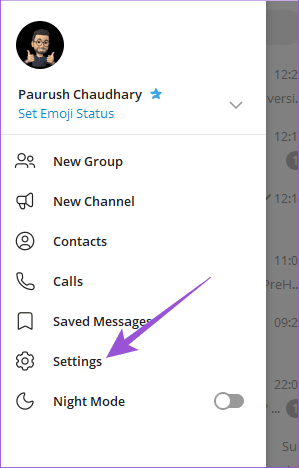
Βήμα 3: Κάντε κλικ στο «Απόρρητο και ασφάλεια» από το αριστερό μενού.

Βήμα 4: Επιλέξτε Κλείδωμα κωδικού πρόσβασης σε Mac.

Επιλέξτε Τοπικός κωδικός πρόσβασης στα Windows.

Βήμα 5: Εισαγάγετε τον κωδικό πρόσβασής σας και κάντε κλικ στο Τέλος στην επάνω δεξιά γωνία για επιβεβαίωση.

Μόλις προστεθεί, θα έχετε την επιλογή να κλειδώσετε αυτόματα τις συνομιλίες σας. Μπορείτε να επιλέξετε τη διάρκεια μετά την οποία ο λογαριασμός σας στο Telegram θα κλειδώνει αυτόματα.

Μπορείτε επίσης να χρησιμοποιήσετε τον αισθητήρα δακτυλικών αποτυπωμάτων του MacBook σας για να ξεκλειδώσετε το Telegram.

Αφού προσθέσετε τον κωδικό πρόσβασης, κάντε δεξί κλικ στο εικονίδιο Ρυθμίσεις και επιλέξτε Κλείδωμα Telegram (Mac).

Στα Windows, κάντε κλικ στο εικονίδιο Κλείδωμα στην επάνω δεξιά πλευρά.

Αλλάξτε ή απενεργοποιήστε τον κωδικό πρόσβασης στο Telegram στην επιφάνεια εργασίας
Δείτε πώς μπορείτε να αλλάξετε ή να απενεργοποιήσετε τον κωδικό πρόσβασης στο Telegram σε υπολογιστή Mac ή Windows.
Βήμα 1: Ανοίξτε την εφαρμογή στον υπολογιστή σας Mac ή Windows.
Βήμα 2: Μεταβείτε στις Ρυθμίσεις με βάση τον τύπο της συσκευής σας.
Βήμα 3: Κάντε κλικ στο «Απόρρητο και ασφάλεια» και επιλέξτε Κλείδωμα με κωδικό πρόσβασης.

Βήμα 4: Εισαγάγετε τον υπάρχοντα κωδικό πρόσβασής σας για να αποκτήσετε πρόσβαση.
Βήμα 5: Για να απενεργοποιήσετε ή να αλλάξετε τον κωδικό πρόσβασής σας, κάντε κλικ στην επιλογή που ταιριάζει με την προτίμησή σας: Απενεργοποίηση κωδικού πρόσβασης ή Αλλαγή κωδικού πρόσβασης.

Κλειδώστε τις συνομιλίες σας στο Telegram
Είναι υπέροχο που η επιλογή κλειδώματος των συνομιλιών σας στο Telegram με χρήση κωδικού πρόσβασης είναι διαθέσιμη τόσο για χρήστες κινητών όσο και για επιτραπέζιους υπολογιστές. Ως πρόσθετο απορρήτου, μπορείτε κρύψτε τον αριθμό τηλεφώνου σας στο Telegram και κοινοποιήστε μόνο το όνομα χρήστη σας. Αυτό θα σας βοηθήσει να αποφύγετε τα ανεπιθύμητα μηνύματα, ειδικά αν είστε μέλος διαφορετικών ομάδων ή καναλιών.
Διαβάστε επίσης :Πώς να κλειδώσετε το προφίλ σας στο Facebook



